0xc0000022无法正常启动怎么办?0xc0000022无法正常启动解决方法 |
您所在的位置:网站首页 › wwe2k23中文怎么设置 › 0xc0000022无法正常启动怎么办?0xc0000022无法正常启动解决方法 |
0xc0000022无法正常启动怎么办?0xc0000022无法正常启动解决方法
|
当前位置:系统之家 > 系统教程 > 0xc0000022无法正常启动
0xc0000022无法正常启动怎么办?0xc0000022无法正常启动解决方法
时间:2021-09-25 21:59:59 作者:燕花 来源:系统之家 1. 扫描二维码随时看资讯 2. 请使用手机浏览器访问: https://m.xitongzhijia.net/xtjc/20210925/227413.html 手机查看 评论 反馈  网盘下载
办公专用 Win10 64位极速安装系统 V2023.01
网盘下载
办公专用 Win10 64位极速安装系统 V2023.01
大小:5.15 GB类别:Windows 10系统 大家在使用电脑的过程中,可能会遇到程序无法正常启动,错误代码为0xc0000022的情况,出现这种情况大概率是系统的权限问题引起的。通常在控制面板搜索UAC将其调为最低,或是使用管理员权限运行程序即可解决。 原因一:应用程序的访问权限不足 有时候,直接打开文件时会遇到“0xc0000022” 错误,但是右键“以管理员身份运行”却正常运行,那就可以确定是权限问题了。 解决方法:修改应用程序的权限 1、 右键打开出现错误提示“0xc0000022”的应用程序.exe文件,选择“属性”。 2、 然后,点击切换至“安全”选项卡,将Administrators, Users和System三项的权限设置为完全控制。 
3、 点击“编辑”进入权限设置页面后,分别选中Administrators, Users和System,勾选“完全控制”,最后点击“确定”。  
4、 回到属性页面时,继续点击“确定”完成权限设置即可。 原因二:系统文件受损 电脑程序如果在如果电脑系统文件被破坏,也会导致打开程序时遇到“0xc0000022” 错误。 解决方法:sfc工具修复系统文件 1、 右键开始菜单,点击“Windows powershell(管理员)”。 
2、 在命令页面中,输入“sfc /scannow”并回车,等待sfc工具扫描电脑系统受损的系统文件,解决打开程序出错的问题 。 原因三:系统组件未开启 除了以上原因之外,如果你是在打开游戏软件的时候,出现“0xc0000022” 错误,那么就有可能系统组件未开启导致的。 解决方法:开启DirectPlay 1、 在桌面搜索框中输入并打开“控制面板”。 2、 打开控制面板后,找到并点击“程序和功能” 。 3、 随后,点击左侧的“启用或关闭Windows功能” 。 4、 弹出Windows功能小窗口之后,如图所示,找到并勾选“DirectPlay”,再点击“确定”等待组件加载完毕即可。  标签
无法启动
标签
无法启动
百度网盘转存失败是什么原因?百度网盘转存失败解决方法 下一篇 > 固态硬盘装系统后无法引导怎么处理?固态硬盘装系统后引导不了解决方法 相关教程 Win10专业版一键重装系统的详细步骤 Win10运行红警2过一会就会死机修复方法 安装Win10后系统启动变得很慢怎么办? 教你Win11隐藏桌面/任务栏图标的简单操作 怎么查看磁盘里的大文件? Win11文件资源管理器快捷访问栏部分字体变英... 电脑打开照片闪退怎么回事?怎么解决? Win11电脑如何设置自动开机-Win11定时开机设... Win11无法识别以太网怎么办-Win11以太网未识... Win11怎么不让软件联网-Win11禁止某个软件联...
Windows系统更新弹出“你的数据将在你所在的国家或地区之外进行处理”怎么回事? 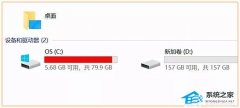
c盘怎么清理到最干净只保留系统?七种方法搞定! 
怎么才能把2345卸载干净?电脑2345流氓软件怎么彻底清除? 
钉钉视频会议提示爆满,暂时无法开启视频会议解决方法! 发表评论共0条  没有更多评论了
没有更多评论了
评论就这些咯,让大家也知道你的独特见解 立即评论以上留言仅代表用户个人观点,不代表系统之家立场 |
【本文地址】
今日新闻 |
推荐新闻 |